H2 데이터베이스는 별도의 설치가 필요하지 않고,
용량이 적으며,
관리자(admin) 화면도 제공해준다.
H2 데이터베이스를 설치해보자
1. H2 DB 압축파일 풀기
먼저 아래 링크로 접속 후
http://h2database.com/html/main.html
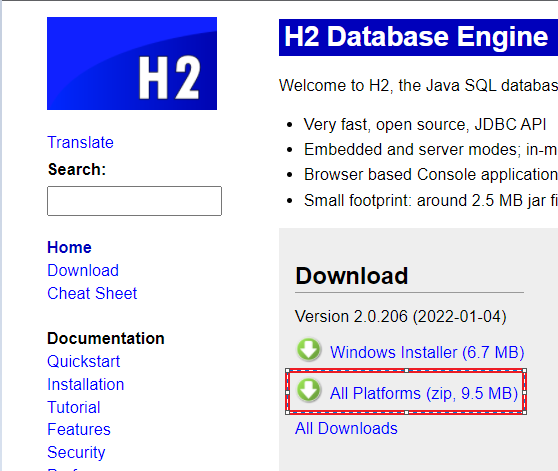
Download에 All Platforms를 다운로드하여준다.
2. .bat 파일 실행
cmd를 켜서 다운로드한 파일에 bin 경로로 이동하면
아래와 같이 h2.bat 실행 파일이 있다.
여기서 h2.bat을 입력 후 엔터를 해준다 (Windows)
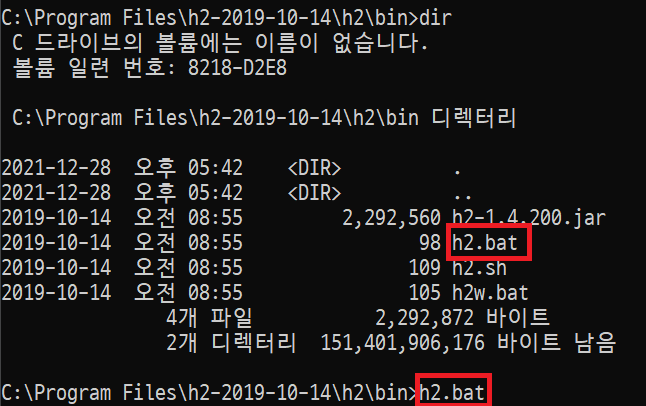
※ Mac은 똑같이 bin 디렉터리로 이동 후,
1. chmod 755 h2.sh 를 입력하고 엔터 하여 권한을 주고
2. ./h2.sh 로 실행을 해준다.
그러면 아래와 같이 H2 DB가 실행된다.
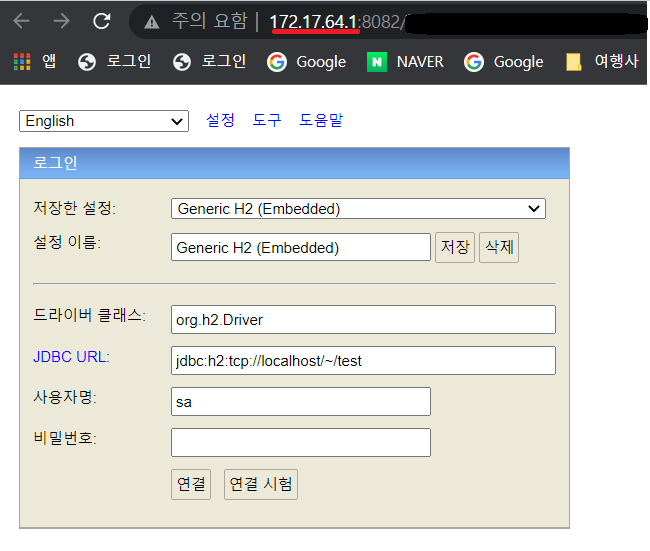
혹시나 연결이 지연이 될 경우,
주소창에 빨간 밑줄 친 ip주소를 "localhost"로 바꾼 후 엔터를 눌러보자.
3. JDBC URL 설정
JDBC URL을 통해 DB 파일을 생성한다.
초기에는 아래와 같이 적어준다.
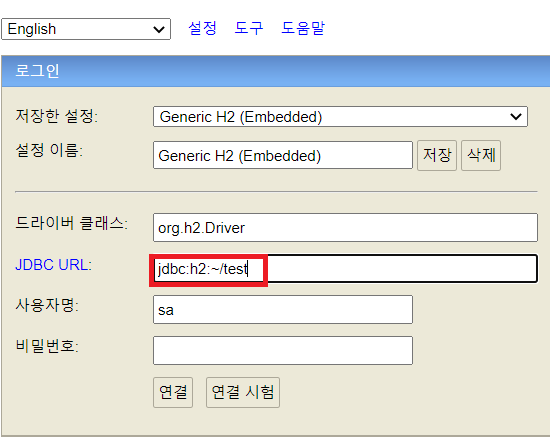
jdbc:h2:~/test 입력 후 연결을 눌러주면,
user 디렉터리에 test.mv.db 파일이 생성이 될 것이다.(Window)
(Mac은 home 디렉터리)
확인이 되었으면 이제부터는 JDBC URL 접속을 아래와 같이 해준다.
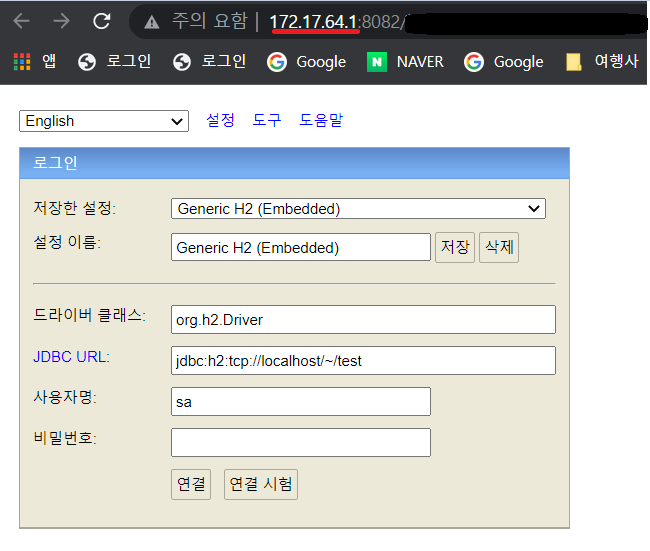
jdbc:h2:tcp://localhost/~/test 이 url을 통해 연결을 해서
충돌이 없게끔 해야 한다.
정리하자면 이렇다
● 데이터베이스 파일 생성 방법
- jdbc:h2:~/test (최초 한번)
- ~/test.mv.db 파일 생성 확인
- 이후부터는 jdbc:h2:tcp://localhost/~/test 이렇게 접속
이제 DB가 생성되었다.
간단한 테이블 작성과 쿼리문을 실행해보자.
1. 테이블 생성
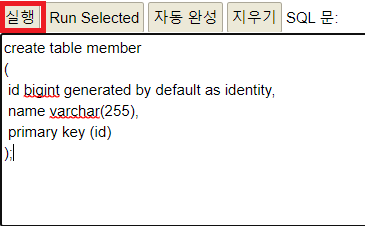
간단한 member 테이블을 생성하는 쿼리문을 작성 후,
실행 버튼을 누른다.
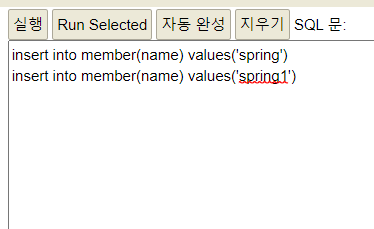
생성한 테이블에 임의의 데이터를 삽입한다.
2. 테이블 확인
selerct문을 사용해 테이블을 조회하는 쿼리문을 작성하고
실행 버튼을 누르면,
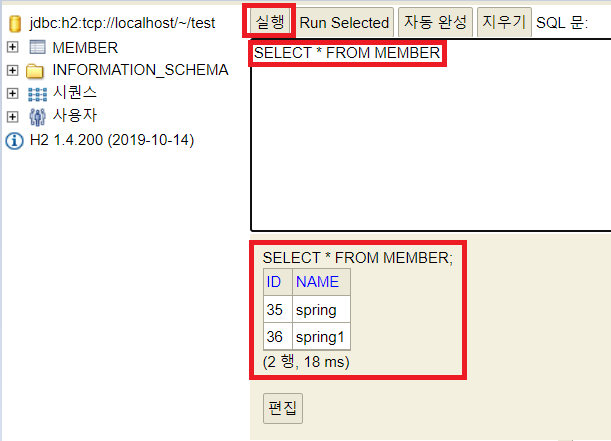
위와 같이 데이터가 조회되는 것을 볼 수 있다.
